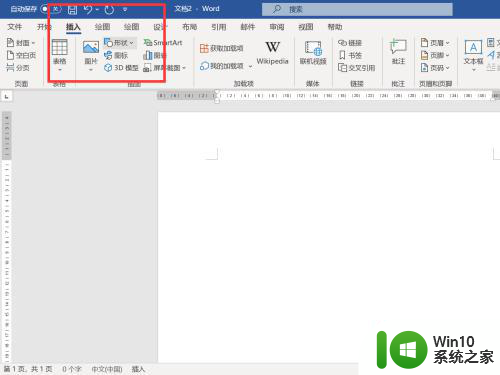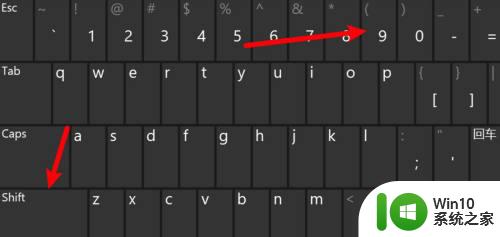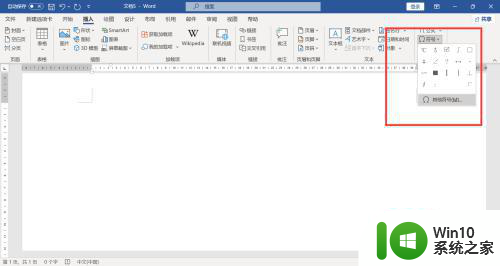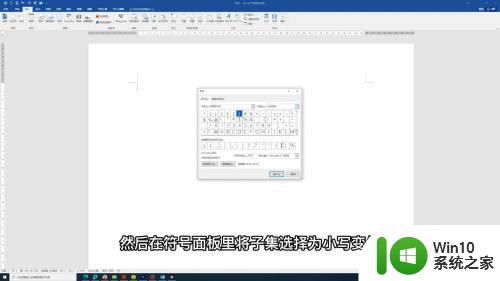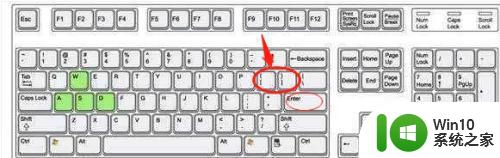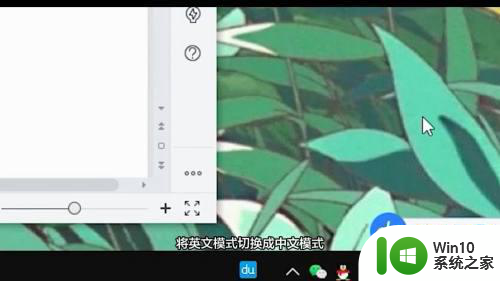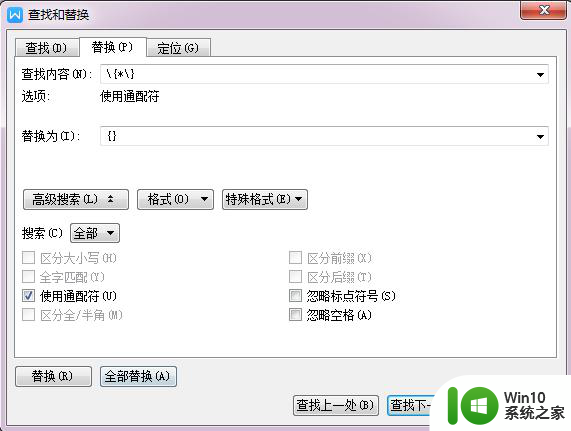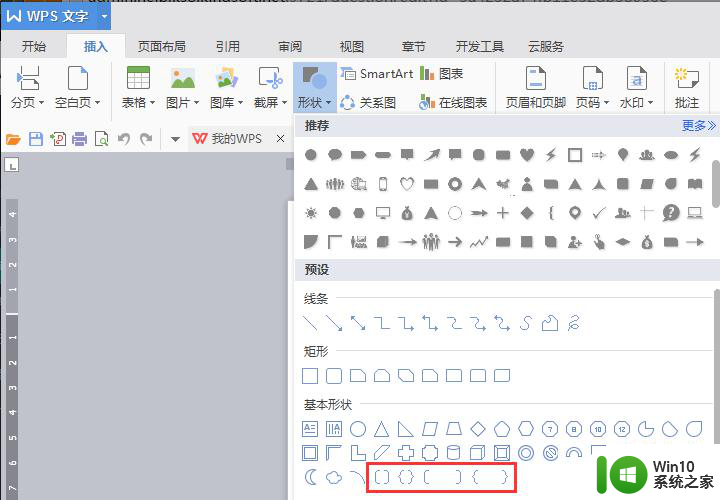电脑()括号怎么打出来 电脑上如何在文档中打括号
更新时间:2024-01-24 16:38:34作者:jiang
在日常工作和学习中,我们经常需要在电脑上编辑文档,而其中一个常见的问题就是如何在文档中打出括号,括号作为标点符号的一种,不仅能够起到修饰、补充和区分信息的作用,还能够让文章结构更加清晰。由于电脑键盘上并没有直接的括号按键,许多人对于如何在文档中打出括号感到困惑。接下来我们将探讨一些简单的方法,帮助您在电脑上轻松地打出各种类型的括号。
具体方法如下:
1、打开文档,长按键盘shift。
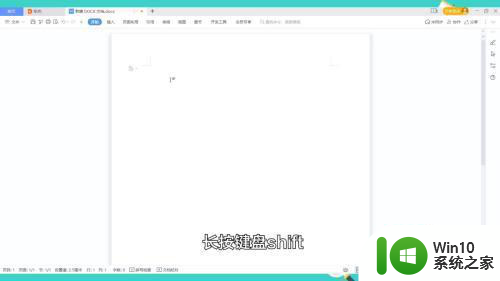
2、然后按数字九。
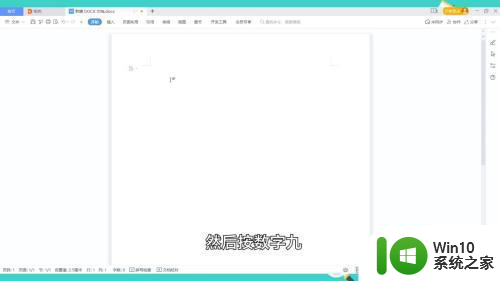
3、即可打出括号。
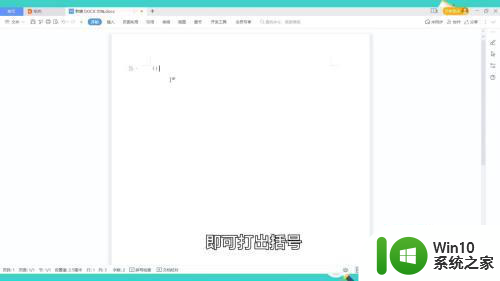
4、或者点击输入法的输入方式。
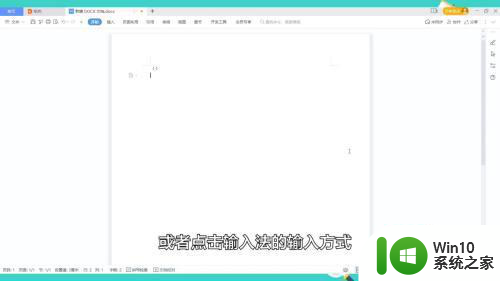
5、点击软键盘。
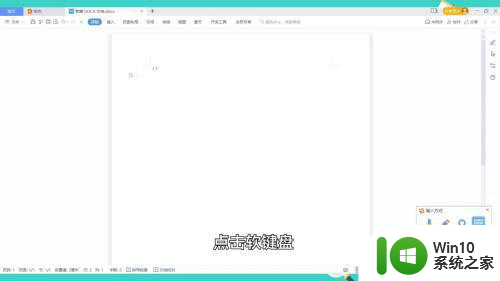
6、点亮shift。
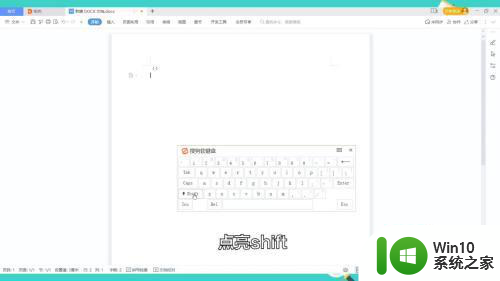
7、然后点击数字九。
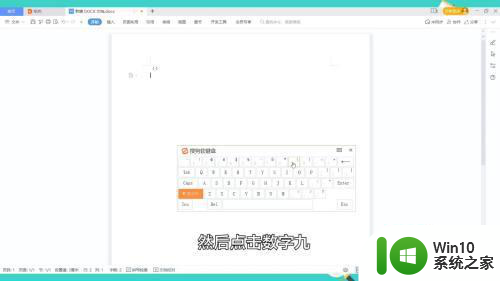
8、即可打出括号。
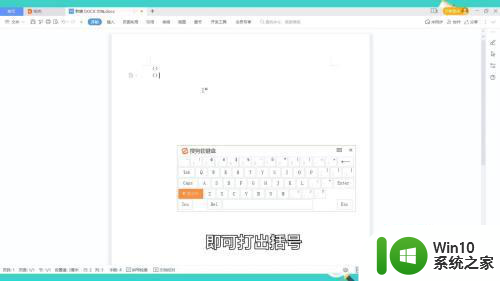
以上就是电脑()括号怎么打出来的全部内容,有需要的用户就可以根据小编的步骤进行操作了,希望能够对大家有所帮助。